需求
我们在开发esp32系列的wifi模组时,官方的说明比较繁杂,且服务器github在国外速度慢死,但实际上都是可以解决的,只是找不到要点。
在这里我把最近调试的流程写成脚本文件,这样,以后在使用的时候只需要按部就班,执行几个shell脚本就可以完成环境搭建。
第一步 选择linux虚拟机
这里选择ubuntu18.04.5 感觉对比20.04 和 16.04 要好用些。
安装好后,换上阿里云的源(这里自行百度)后。我们下载些基本工具。
sudo apt update
sudo apt install git open-vm-tools-desktop
reboot
这样准备工作完成
第二步 下载esp-idf和esp-gitee-tools包
国外的可以直接用GitHub的下载(这里不介绍)。
主要说国内的,为了解决慢的问题,官方在gitee上有更新同样的包。官方的gitee地址给出如需
https://gitee.com/EspressifSystems
我们使用git下载,命令如下
#三行不要少了
cd ~
git clone https://gitee.com/EspressifSystems/esp-idf.git
git clone https://gitee.com/EspressifSystems/esp-gitee-tools.git
第四步 配置环境
将环境一步配置到位使用如下命令,命令含义不需要深究。
sudo apt install git python python3 python3-pip python-pip cmake ninja-build
sudo update-alternatives --install /usr/bin/python python /usr/bin/python2 100
sudo update-alternatives --install /usr/bin/python python /usr/bin/python3 150
pip config set global.index-url http://mirrors.aliyun.com/pypi/simple
pip config set global.trusted-host mirrors.aliyun.com
cp ~/esp-gitee-tools/submodule-update.sh ~/esp-idf/submodule-update.sh
rm ~/esp-idf/install.sh
cp ~/esp-gitee-tools/install.sh ~/esp-idf/install.sh
~/esp-idf/submodule-update.sh ~/esp-idf
~/esp-idf/install.sh ~/esp-idf
如果正常执行完成,那么恭喜你环境配置成功了。
第五步 编译 下载 monitor
拷贝例子
我们需要吧具体的example 从esp-idf包中拷贝出来,类似如下;
cd ~
cp ~/esp-idf/examples examples
编译
cd ./examples/get-started/hello_world
. ~/esp-idf/export.sh
idf.py set-target esp32c3
idf.py app
下载
cd ./examples/get-started/hello_world
. ~/esp-idf/export.sh
idf.py -p /dev/ttyUSB0 flash
monitor
cd ./examples/get-started/hello_world
. ~/esp-idf/export.sh
idf.py -p /dev/ttyUSB0 monitor
第五步 vscode 插件配置
按照提示安装所需的组件,记得是 sudo apt install git cmake ninja-build .
然后选择如下配置,点击install即可。(如有不足留言指正)
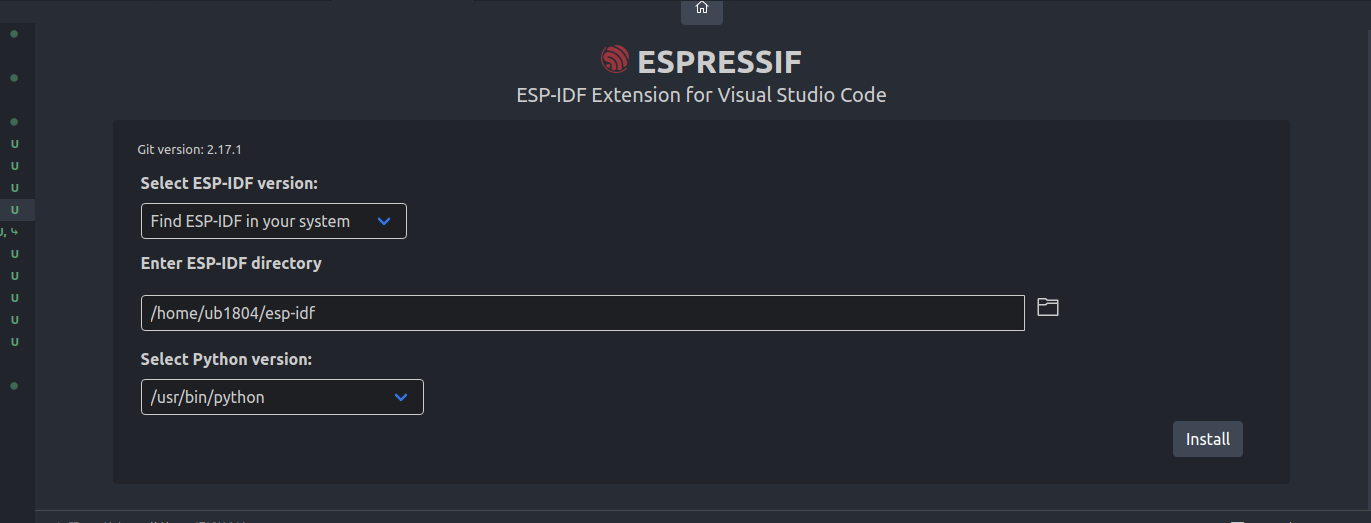
最后重点给六下几个脚本:依次运行即可配置完成环境
idf_packet_download.sh
idf_envirment.sh
build.sh(请拷贝到例子的目录执行)
地址如下
https://download.csdn.net/download/qq_42074368/20067391
最后
以上就是俭朴山水最近收集整理的关于ESP32 esp-idf linux最快环境配置,使用自定义环境配置文件。的全部内容,更多相关ESP32内容请搜索靠谱客的其他文章。
本图文内容来源于网友提供,作为学习参考使用,或来自网络收集整理,版权属于原作者所有。








发表评论 取消回复